저는 해외호스팅 중 하나인 블루호스트 (Bluehost)를 꽤 오래전부터 사용하고 있습니다. 현재 메인 블로그를 비롯한 몇 개의 블로그가 블루호스트를 이용하고 있습니다. 블루호스트 속도가 느리다는 평가가 있습니다. GeneratePress나 아스트라와 같은 가벼운 테마를 사용하고 플러그인 설치를 최소화하면 별다른 조치를 취하지 않아도 속도가 괜찮게 나옵니다. 하지만 무거운 테마와 무거운 플러그인을 설치하면 최적화가 제대로 안 되면 속도가 느려질 수 있습니다.
개인적으로는 개인용 블로그나 수익형 블로그, 심플한 사이트나 속도가 조금 느려도 상관없는 사이트인 경우 블루호스트가 경제적인 옵션인 것입니다. 속도가 느린 경우 최적화 플러그인을 사용하여 사이트를 최적화하면 속도가 크게 개선될 수 있습니다.
블루호스트 호스팅

블루호스트는 저렴한 비용에 비교적 괜찮은 리소스의 호스팅을 원하는 경우, 즉 가성비가 좋은 호스팅을 원하는 경우 고려해볼 수 있습니다. 도메인 이름 무료(1년) 등록, 모든 도메인 이름에 대하여 무료 SSL 인증서 포함, 원클릭 워드프레스 설치와 연중무휴 라이브 채팅을 통한 지원이 제공됩니다.
블루호스트에 대한 자세한 정보는 다음 글을 참고해보세요.
해외 호스팅: 블루호스트와 사이트그라운드 비교
개인적으로 현재 블루호스트 공유호스팅, 블루호스트 VPS, 사이트그라운드, iPage, a2 호스팅에서 호스팅되는 사이트를 운영하거나 관리하고 있습니다. 현재 메인 블로그는 Bluehost VPS가 사용 중이��
avada.tistory.com
※ 위의 글에 포함된 링크를 클릭하여 블루호스트에 가입하면 월 1달러 할인된 월 최저 2.95달러부터 서비스를 이용할 수 있습니다.
블루호스트는 저렴하게 이용하기에 좋은 호스팅으로 개인용 블로그나 심플한 회사 사이트 등에 고려해볼 수 있습니다. 보다 빠른 속도를 원하는 경우 사이트그라운드 (SiteGround)도 괜찮은 옵션일 수 있습니다. 서버 운영에 경험이 있다면 Amazon AWS를 이용하여 서버를 운영하면 속도가 좋게 나올 것입니다.
블루호스트 속도가 느린 경우 (워드프레스 호스팅)
Bluehost에 운영 중인 워드프레스 사이트 속도가 느린 경우 다음과 같은 조치로 속도를 개선할 수 있습니다.
- 가벼운 테마를 사용하고 무거운 플러그인을 가급적 설치하지 않습니다.
- 테마를 변경할 수 없는 경우 캐시 플러그인 + 최적화 플러그인을 사용하여 사이트 성능을 미세 조정합니다.
저는 Clearfy라는 워드프레스 최적화 플러그인을 주로 사용하는 편입니다. 이 플러그인은 무료 버전과 유료 버전이 있으며, 무료 버전으로도 캐시 플러그인과 함께 세부적으로 세팅하면 속도를 만족스러운 수준으로 개선할 수도 있을 것입니다. 다음 글을 참고해보세요.
RE: 모바일 속도테스트가 정말 낮네...
안녕하세요? 워드프레스 최적화 플러그인을 설치하고 세밀하게 세팅하면 점수가 크게 개선될...
cafe.naver.com
실제로 뉴스페이퍼가 설치된 사이트에 캐시 플러그인과 함께 최적화 플러그인을 설치하여 성능 향상을 시도해보니 속도가 만족스럽게 향상되는 것을 경험했습니다.

물론 모든 사이트에서 속도가 만족스럽게 향상되지는 않을 수 있습니다. 사이트를 어떻게 만들었는가에 따라 효과적일 수도, 그렇지 않을 수도 있습니다.
참고로 페이지 빌더를 가급적 사용하지 않는 것이 바람직하지만, 코딩 지식이 부족하거나 시간이 없는 경우에는 페이지 빌더에 의존해야 할 수밖에 없을 것입니다. 예전에는 WPBakery Page Builder (비주얼 컴포저)가 많이 사용되었지만 비컴은 속도에 안 좋은 영향을 미치기 때문에 최근에는 무료/유료 페이지 빌더인 Elementor 페이지 빌더를 채택하는 테마 개발자가 증가하고 있습니다.
주의할 점은 페이지 빌더를 두 개 이상 중복하여 설치하면 안 됩니다. 페이지 빌더 자체가 무거운 편인데, 두 개의 페이지 빌더를 사용하면 속도가 크게 저하될 뿐 아니라 플러그인 간 충돌 가능성도 높습니다. 또한, 페이지 빌더는 페이지 제작 때에만 사용하고 포스트 (글) 작성 시에는 사용하지 마시기 바랍니다.
워드프레스 글을 페이지 빌더로 작성해서는 안 되는 EU
워드프레스 사이트를 만들 때 페이지 빌더 플러그인을 사용하면 작업이 매우 수월해집니다. 하지만 페이지 빌더는 페이지 작성에만 사용하고 글 (포스트)에는 사용하지 않는 것이 바람직합니다
avada.tistory.com
그리고 동일한 기능의 플러그인을 중복 설치하지 않도록 주의해야 합니다. 최적화 플러그인에서 Minify 기능을 사용한다면 캐시 플러그인에서는 Minify 기능을 비활성화해야 문제가 발생하지 않습니다. 간혹 테마에서도 Minify 기능을 제공하는 경우가 있습니다. 이런 경우에도 중복되도록 기능을 설정하지 않도록 합니다.
정리해보면, 테마를 바꿀 수 없는 상황에서 사이트 속도를 개선하려는 경우...
- 불필요한 플러그인을 사용하지 않습니다. 통계 관련 플러그인은 특히 속도를 저하시키고 보안에도 안 좋을 수 있습니다. 코드로 대체할 수 있거나 꼭 필요하지 않으면 사용하지 않는 것이 바람직합니다.
- 캐시 플러그인과 최적화 플러그인을 사용하여 사이트 최적화를 시도합니다. 섬세하게 튜닝하면 분명 효과가 있을 것입니다.
- 이미지는 업로드하기 전에 미리 압축을 하는 것이 좋습니다. 그리고 이미지는 웹용에 맞게 적당한 크기를 사용하시기 바랍니다. 너무 큰 이미지를 업로드하거나 이미지가 너무 많으면 필연적으로 사이트 속도가 느려질 수 있습니다. 이미지가 많으면 이미지 레이지 로드 플러그인이나 기능(뉴스페이퍼와 같은 테마에 이미지 레이지 로드 기능이 탑재되어 있음)을 사용하면 효과적일 수 있습니다.
- 자바스크립트를 비동기 로딩하면 속도 개선에 도움이 됩니다. Clearfy 유료 버전에 자바스크립트 비동기 로딩 기능이 탑재되어 있습니다. 무료 플러그인으로 Async JavaScript와 같은 플러그인이 있습니다.
구글 페이지스피드 인사이트에서 제시하는 사항을 참고하는 것도 많은 도움이 될 것입니다. 그리고 안전하게 워드프레스 사이트를 운영하기 위해서는 가급적 워드프레스, 테마, 프러그인을 최신 버전으로 업데이트하고 정기적으로 백업을 실시하시기 바랍니다(매우 중요!!!).
마치며
워드프레스에 대해 어느 정도 알고 코딩 지식이 있으면 페이지 빌더나 플러그인에 대한 의존도를 줄일 수 있지만, 저 같은 일반 사용자로서는 쉽지 않은 것 같습니다. 그래도 캐시 플러그인과 최적화 플러그인을 잘 활용하면 어느 정도는 극복할 수 있을 것입니다.
개인 블로그를 운영하는 경우에는 가급적 심플하게 사이트를 만드는 것이 속도와 SEO(검색엔진최적화)에 유리할 수 있습니다.
참고
워드프레스 호스팅
전 세계 홈페이지의 1/3 이상이 워드프레스로 제작되면서 최근에는 대부분의 웹호스팅 업체에서 워드프레스 자동 설치를 지원합니다. 워드프레스 호스팅을 원하는 경우 사이트의 규모와 성격에
dream.izu.kr
'튜토리얼' 카테고리의 다른 글
| 해외호스팅 사이트그라운드 가격 인상 (0) | 2020.06.24 |
|---|---|
| 블루호스트 phpMyAdmin 사용 (0) | 2020.06.23 |
| 워드프레스 호스팅 (0) | 2020.06.18 |
| 워드프레스 컨택트 폼 7 파일 첨부 (1) | 2020.06.17 |
| 낙장블로그 - 수익형 블로그 (0) | 2020.06.16 |



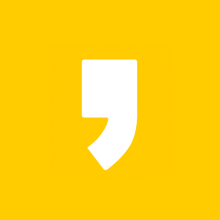
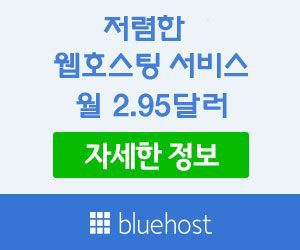
최근댓글